VPN(虚拟专用网络)有助于在您的 PC 和互联网之间建立加密连接,并在网上隐藏您的身份。 有一些 VPN 工具在大多数情况下都可以正常工作。 然而,有时用户会发现VPN 不会隐藏或更改位置。 连接已成功建立,但实际位置是可见的,而不是屏蔽或隐藏 IP 地址(或原始位置)并提供虚拟位置,这可能非常烦人。 这也不利于安全和隐私目的。 所以,那些面临这个问题的人Windows 11/10系统可以尝试本文中介绍的一些简单且有用的选项。
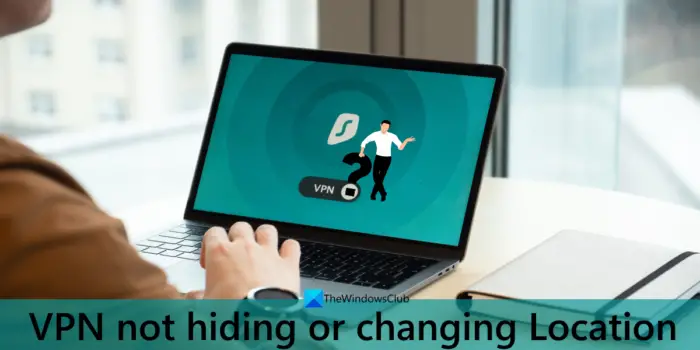
如果VPN 不会隐藏或更改您的位置在你的Windows 11/10电脑,那么您可以使用以下解决方案来解决该问题:
- 尝试另一个 VPN 服务器
- 在浏览器中使用隐私模式
- 在网络浏览器上禁用地理定位
- 关闭 Windows 定位服务
- 尝试其他 VPN 工具
- 将 VPN 与 Tor 结合使用。
让我们看看这些选项并解决问题。
1]尝试另一个VPN服务器
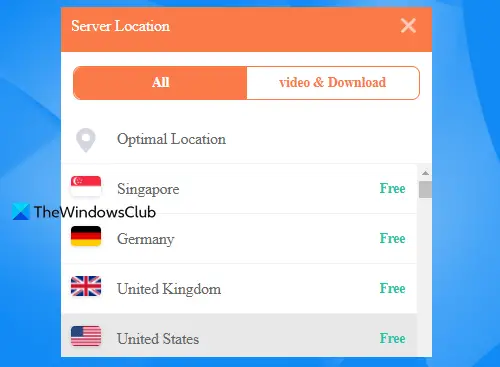
这是最简单的解决方案之一。 有时,问题出在您所使用的 VPN 工具提供的特定 VPN 服务器上。 如果该 VPN 服务器无法帮助更改您的位置,那么您应该尝试另一个 VPN 服务器。 更好的是,选择不同的国家和服务器适用于该国家。 您可以连接到的每个国家/地区都有完整的服务器列表(取决于 VPN 工具)。 因此,更改 VPN 服务器并查看是否有效。
2]在浏览器中使用隐私模式
此选项已经帮助了一些用户,并且可能也适合您。 您应该在浏览器或其他浏览器中打开私人模式(也称为隐身模式),然后查看 VPN 是否正常工作。 如果您在浏览器上登录 Google 帐户,那么您的浏览会话很可能会泄露位置。 因此,请退出您的 Google 帐户,打开私人窗口,连接到 VPN 工具,然后检查 VPN 是否可以隐藏或更改您的位置。
作为可选步骤,清除 Chrome、Firefox 中的缓存和 cookie,或您正在使用的任何其他浏览器,然后启动 VPN 会话并查看是否获得任何帮助。
3]在网络浏览器上禁用地理定位
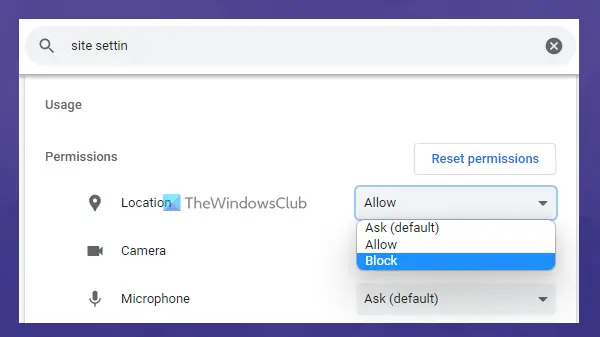
这是 VPN 不更改或隐藏 Windows 11/10 电脑上的位置的主要原因之一。 如果您已授予对站点或服务的位置访问权限,则该服务可以使用您的网络浏览器的地理位置来访问实际位置。 因此,您的 VPN 工具将无法屏蔽该位置,并且您尝试访问的服务将无法访问。 因此,您需要在网络浏览器上禁用地理定位。
您可以轻松地禁用 Edge、Chrome、Firefox 中的地理定位,以及其他流行的浏览器。 所有浏览器都有几乎相同的选项。 访问隐私和安全浏览器设置页面。 之后,访问地点下的选项权限。 现在,根据您使用的浏览器,您将有一个阻止请求访问您的位置的新请求选项或不允许网站查看您的位置选项。 选择该选项。
此外,如果某些站点或服务已被授予访问该位置的权限,则所有这些站点的列表将在那里可见。 您需要设置位置权限堵塞使用站点的下拉菜单或仅从允许列表中删除站点。 这应该有助于 VPN 工具隐藏您的位置。
有关的:使固定VPN 不工作的问题和问题在Windows中
4]关闭Windows定位服务
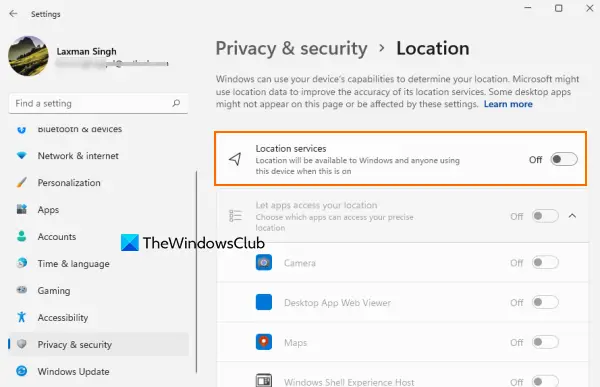
尝试关闭 Windows 11/10 的位置功能(或位置服务),看看是否有帮助。 要在 Windows 11/10 中关闭位置,请按照以下步骤操作:
- 打开“设置”应用程序(赢+我) Windows 11/10
- 访问隐私与安全类别(适用于 Windows 11)。 如果您使用的是 Windows 10,请单击隐私类别
- 访问地点页
- 关闭位置服务按钮。 对于 Windows 10,您需要使用切换开关此设备的位置访问权限。
除此之外,您还可以更改 Windows 中的位置设置在同一位置页面上,包括清除位置历史记录、允许/禁止应用程序访问您的位置等。
完成后,激活 VPN 工具,连接到服务器,打开您要访问的服务,然后查看是否有效。
5]尝试其他VPN工具
您使用的 VPN 工具可能是罪魁祸首,因为您的实际位置没有被隐藏。 这是我的个人经历。 我在 Chrome 和 Firefox 上尝试了 Hola Unblocker 和 Touch VPN 工具(无需登录)。 虽然第一个在某些时候不起作用并显示了我的实际 IP 地址,但后者对我来说工作得很好。
因此,如果您的 VPN 工具无法正常工作并泄露您的 IP 地址,那么您应该切换到其他 VPN 工具。 有一些最好的免费 VPN 工具以及优质 VPN 服务和适用于 Windows 的付费 VPN你可以尝试一下。
话虽如此,并非所有 VPN 工具(包括免费和付费)都那么有效,尤其是免费的。 但你至少可以尝试其他 VPN 工具。 如果它有效,那就太好了。 如果这不起作用,请使用另一个可以实际执行其主要任务之一的工具,即隐藏您的实际位置。 另外,您应该及时更新您的 VPN 工具,以使其更好地工作。
6]通过 Tor 使用 VPN
当谈到匿名和隐私时,Tor浏览器(洋葱路由器)是最好的答案之一。 凭借其独特的洋葱路由技术,它通过三个带有加密密钥的随机服务器(也称为中继)从您的系统发送流量,以保护您的隐私。
如果本文中提到的其他选项失败,请尝试将 VPN 与 Tor 浏览器结合使用,并检查是否可以解决您的问题。 将 Tor 浏览器与 VPN 一起使用将是一个不错的选择,但您必须拥有更快的互联网连接,因为 Tor 浏览器比其他浏览器相对较慢。
我希望有帮助。
另请阅读: 修复 VPN 连接,无法连接到 VPN 连接错误
为什么 VPN 位置仍然相同?
建立连接后 VPN 位置仍然相同可能有任何原因。 发生这种情况的原因可能是 VPN 工具本身存在问题、VPN 服务器没有帮助隐藏 IP 地址或浏览器地理定位已打开。 要解决此问题,您可以尝试更改 VPN 服务器、禁用浏览器地理定位、在浏览器中使用隐私模式等。本文中添加了所有这些解决方案以及必要的详细信息。
为什么 ExpressVPN 不更改我的位置?
尽管ExpressVPN是适用于 Windows 和其他平台的最佳高级 VPN 选项之一,用户有时会发现它没有更改其位置,或者在建立连接后无法访问某些内容。 在这种情况下,请尝试连接到不同的服务器位置,安装 ExpressVPN 的浏览器扩展,或尝试再次访问该服务、网站或应用程序。
接下来阅读:使固定VPN Kill Switch 和模糊服务器不工作。


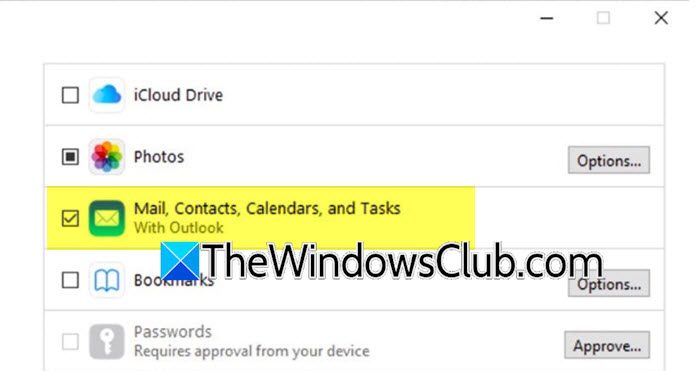


![安装 Windows 时出现此分区太小错误 [修复]](https://sclub.recmg.com/tech/blogs/wp-content/uploads/2024/09/This-partition-is-too-small.png)
